Als je een Excel spreadsheet met veel hyperlinks en als u er maar een paar wilt verwijderen, zou het een vervelende taak zijn om elke hyperlink handmatig te vinden en te verwijderen. Je zou het handmatig kunnen doen als het bestand klein is en het minder aantal hyperlinks heeft. Maar wat als nummerhyperlinks die u wilt verwijderen meer zijn?? Als je daar naar op zoek bent, dan ben je op de juiste pagina beland. In dit artikel laat ik je weten hoe je gemakkelijk kunt hyperlinks zoeken en vervangen in Excel. Dit werkt in elke versie van Excel.
Hyperlinks zoeken en verwijderen in Excel
Aan het einde van dit artikel zul je leren:
- Hoe alle hyperlinks in Excel te vinden en te verwijderen
- Hoe hyperlinks met specifieke tekst te vinden en te verwijderen en
- Alle hyperlinks in één keer verwijderen.
Dus laten we er zonder omhaal in springen.
Zoek en verwijder alle hyperlinks in Excel
Selecteer de cellen waaruit u hyperlinks wilt verwijderen. Stel dat ik de voorbeeldgegevens heb van 10 websites met links naar een paar websites.
Nu wil ik alle beschikbare hyperlinks in de spreadsheet verwijderen. Om dit te doen, druk ik op "CTRL+F” op mijn toetsenbord en het opent de 'Zoek en vervang' dialoog venster.
Klik op 'Opties' knop aanwezig onderaan.

Klik nu op de pijl omlaag aanwezig met “Formaat” knop en selecteer “Kies Opmaak uit cel”.

Selecteer de cel met een hyperlink en het toont het voorbeeld (links naar de knop Opmaak) met het hyperlinkformaat.

Klik op "Vind alle” knop en het toont u alle hyperlinks in Excel.
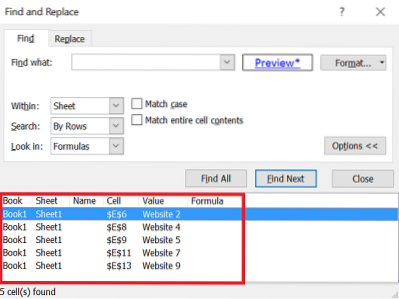
U kunt een of meer hyperlinks uit het resultaat selecteren met CTRL of Verschuiving toetsen.
Om ze te verwijderen, klikt u met de rechtermuisknop op de gemarkeerde cellen en selecteert u "Hyperlinks verwijderen”.
Hyperlinks met specifieke tekst zoeken en verwijderen
In deze sectie zullen we zien hoe hyperlinks in Excel kunnen worden verwijderd die zijn gekoppeld aan de specifieke tekst. Stel, ik heb de voorbeeldgegevens van producten en sommige producten zijn meer dan eens gekoppeld. Dus als ik hyperlinks wil met de tekst 'Artikel 3'. Hier hoe het wordt gedaan.
Druk op "CTRL+F” en het zal het dialoogvenster "Zoeken en vervangen" openen.

op “Vind wat" tekstvak typ de tekst "Artikel 3”. Klik op het pijltje naar beneden van de “Formaat” knop en kies “Kies Opmaak uit cel”.
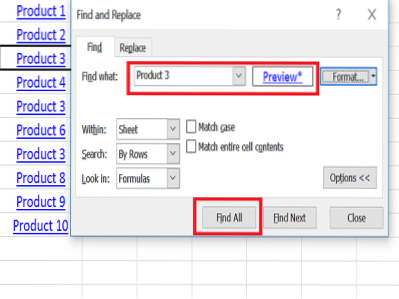
Selecteer de cel met "Product 3" en het zal het voorbeeld tonen (links naar de knop Opmaak) en klik op de knop "Alles zoeken".
Het toont de lijst met hyperlinks met Product 3.

Selecteer het resultaat door de Ctrl- of Shift-knop ingedrukt te houden. Om ze te verwijderen, klikt u met de rechtermuisknop op de gemarkeerde cellen en selecteert u "Hyperlinks verwijderen".
Alle hyperlinks in één keer verwijderen
Om alle hyperlinks in Excel-spreadsheet te verwijderen, drukt u op CTRL+A of klik op het driehoekje bovenaan het blad om het hele werkblad te selecteren.

Klik nu met de rechtermuisknop ergens op het blad en selecteer "Hyperlinks verwijderen". Hiermee worden alle hyperlinks in een hele spreadsheet verwijderd.

Dit is de eenvoudige manier om hyperlinks in Excel te vinden en te verwijderen.
Bekijk geavanceerde Excel-tips en -trucs om het beste uit Excel te halen.

 Phenquestions
Phenquestions


